Как почистить компьютер в 2021 году
Чтобы работа не простаивала, важно знать, как почистить компьютер в 2021 году. Со временем на любом устройстве скапливается множество файлов и программ. Часть из них длительное время не используется, а память они засоряют, из-за чего компьютер начинает тормозить. Решить проблему на самом деле очень просто – несколько кликов мышью, и компьютер избавится от хлама.
Как чистить реестр и удалять ненужные файлы
Для очистки ненужных файлов, которые давно не использовались, используется программа CCleaner. Ее очень легко установить и совсем несложно использовать. Скачав CCleaner, запустите программу и сделайте следующее:
- Во вкладке «Реестр» отметьте все чек-боксы в разделе «Целостность реестра»
- Запустите поиск проблем, а после появления – клавишу «Исправить»
- В открывшемся окошке кликните «исправить отмеченные»
Также с помощью программы CCleaner можно избавиться от лишних программ. Для этого в ней нужно зайти во вкладку «очистка»:
- В разделе «Приложения» или «Виндоуз» должны быть отмечены чек-боксы. Если это произошло автоматически, можно поменять по желанию
- Кликните на кнопку «анализ»
- Увидев список приложений, которые рекомендует удалить CCleaner, можно оценить размер занимаемого ими места. Для удаления кликаем на «очистку»
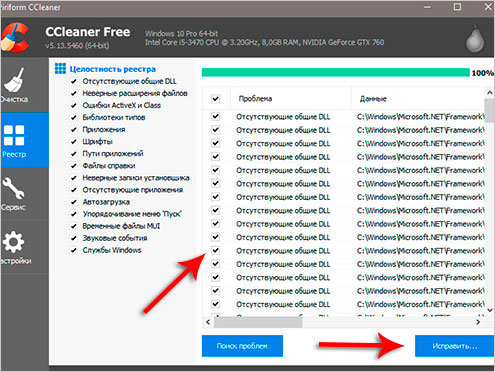
Как правильно чистить системный диск
Перед очисткой системного диска необходимо удалить временные файлы, которые автоматически сохраняются в папках Temp.
- Первая папка Temp находится на диске С в папке Windows. Из нее нужно просто удалить все файлы. Любые ошибки, появляющиеся во всплывающих окнах, пропускаем
- Еще одну папку Temp проще найти через поиск. В строке меню «Пуск» введите «%TEMP%», войдите в папку и удалите все содержимое.
После этого можно приступать к очистке диска:
- Правой клавишей мыши кликнуть на «системный диск»
- В пункте Свойства выбираем вкладку «Общие»
- Кликаем на «Очистку диска»
- Ставим везде чекбокс и подтверждаем действие
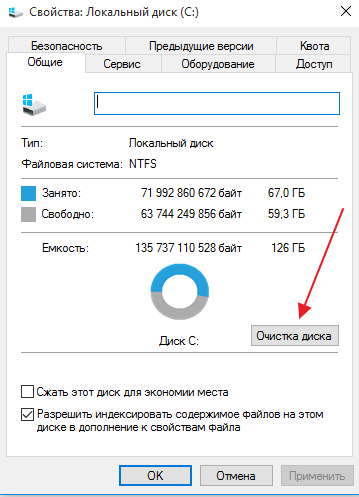
Проверка компьютера на вирусы
Проверка и защита компьютера от вирусов – гарантия безопасности вашей информации. Вирусы долгое время могут никак себя не показывать и не влиять на производительность устройства. Чтобы следить за чистотой системы, установите любую антивирусную утилиту и периодически проверяйте компьютер либо установите автоматическую проверку.
При первом запуске утилиты необходимо принять соглашение пользователя и начать проверку. Если программа наша вирусы, их необходимо обезвредить с помощью этой же утилиты.

Как почистить автозагрузку
Упомянутая выше программа CCleaner поможет почистить и автозагрузку – отключить автоматический запуск программ, в которых нет нужды. Эти программы, включаясь каждый раз, только замедляют загрузку и дальнейшую работу компьютера.
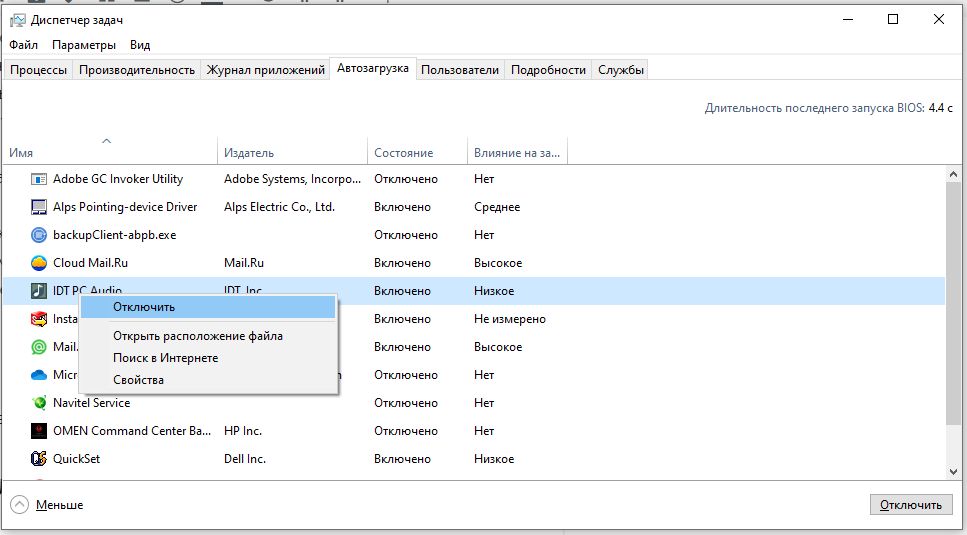
Удаление программ
Со временем некоторые установленные на компьютер программы перестают быть востребованными – они либо теряют актуальность из-за выхода нового ПО, либо просто перестают быть нужными конкретному пользователю. При этом каждая программа держит несколько папок со служебными файлами и данными, которые только занимают место.
Стандартный метод удаления программ – через «Панель управления» в меню «Пуск». Там в списке программ поочередно выбираем ненужные и удаляем их.
Но после такого удаления в компьютере могут оставаться записи в регистре и прочие ненужные так называемые «хвосты». Чтобы от них избавиться, установите одну из специальных программ, например, Revo Unistaller.
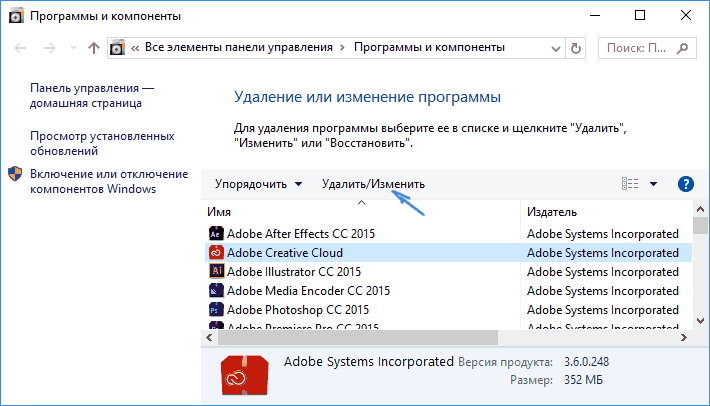
Удаление дублей
Иногда в компьютере появляются файлы, дублирующие друг друга. Искать их в ручном режиме – трата времени. В поиске поможет все тот же CCleaner.
- Найдите вкладку «Поиск дублей» в меню «Сервис»
- Настройте параметры и запустите поиск
- Изучите результаты и удалите ненужные файлы
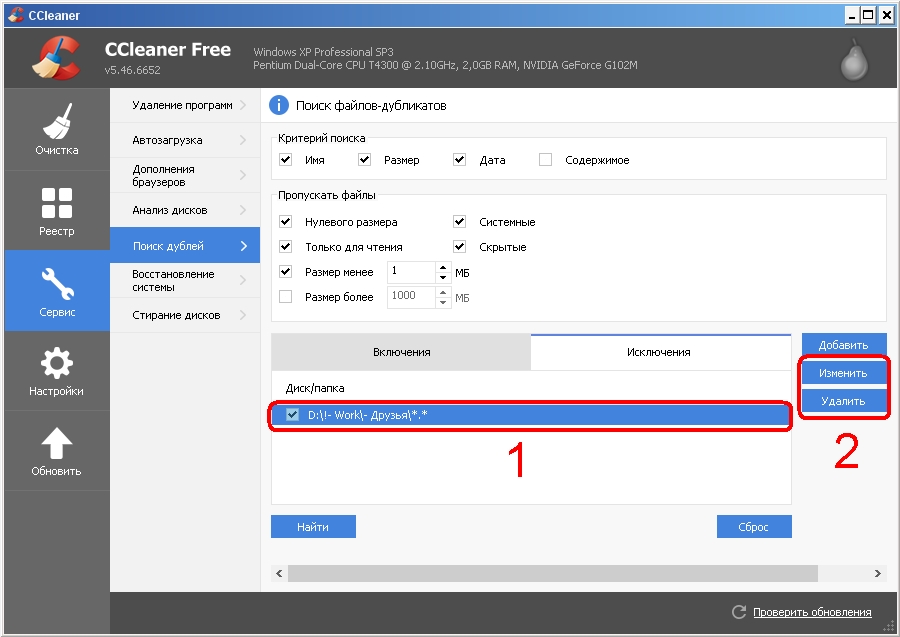
Рекламні блоки дають нам змогу залишатися незалежними ЗМІ, а вам - отримувати найсвіжіші новини під ними. Scroll down!

















Повідомити про помилку
Текст, який буде надіслано нашим редакторам: